CÓMO CREAR CV ONLINE CON DATOS DE LINKEDIN – VISUALCV
VisualCV es una herramienta que nos ayudará a diseñar CVs profesionales desde su aplicación web y que nos aporta algunas funciones gratuitas y otras de pago para ayudarnos en la búsqueda de empleo. En este artículo comentamos su uso debido a su funcionalidad para usar la información de LinkedIn, y ahorraros un tiempo, y sobre todo no partir de cero.
Para usarlo solo tenemos que acceder a VisualCV.com/es y crear una cuenta. Con VisualCV.com es posible importar los datos que quieras que contenga tu CV tanto de Word o incluso de LinkedIn. Los datos se organizarán dentro de varias plantillas con la posibilidad de añadir vídeos, documentos y fotos, y poder finalmente exportar en PDF (formato siempre recomendable para enviar CV vía e-mail)
No todas las plantillas son gratuitas, y en las plantillas la herramienta solicitará un pago por ellas a cambio de eliminar su marca de agua. También tiene un coste el descargarlo en formato Word en lugar de en formato PDF, es decir, descargarlo en un formato editable.
Pasos para crear tu CV a partir del perfil de LinkedIn
1. Elige una plantilla
Puedes elegir una plantilla de pago o una gratis. Te recomendamos que, como en todas las aplicaciones online, pruebes primero todas las funcionalidades gratuitas que puedas para estar seguro que va a ser una buena inversión. Haz todas las pruebas que puedas sin gastar nada hasta que estés convencido.
En la imagen hemos elegido una plantilla de las gratuitas:
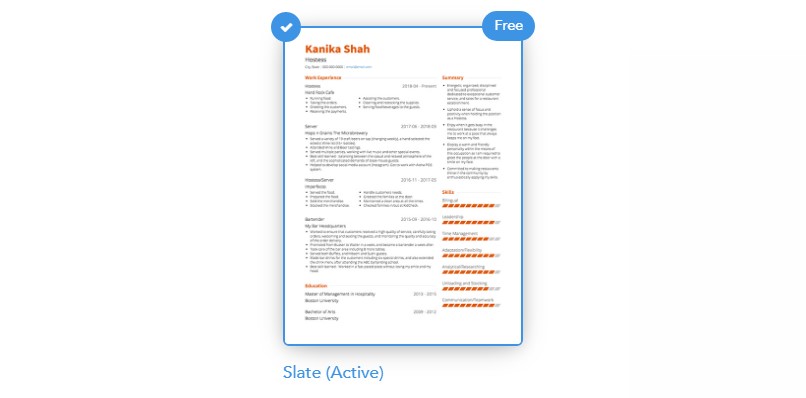
2. Descarga el PDF con la información desde LinkedIn
LinkedIn permite descargar la información que mostramos en el perfil profesional en su botón de descargar PDF. Para encontrar esta opción, navega hasta tu página de perfil, aquella que muestra tu CV online, cuya dirección URL es del tipo https://www.linkedin.com/in/nombre-apellidos/
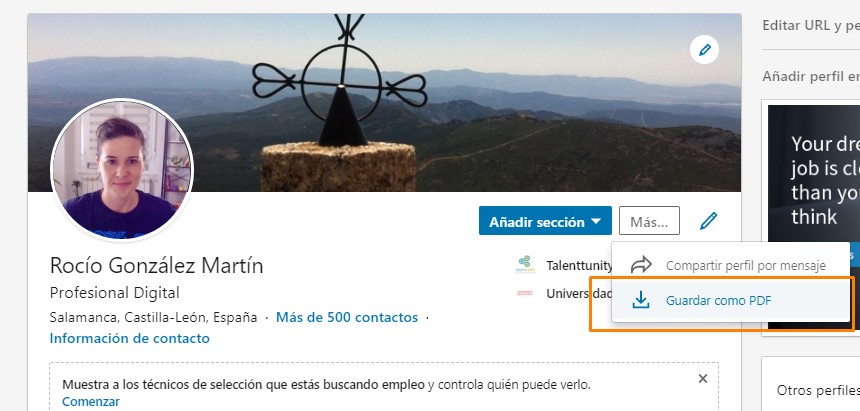
3. Subir el PDF a la aplicación VisualCV
Selecciona el PDF que has descargado de LinkedIn para subirlo a la aplicación online, de forma que incorpore en la plantilla que hayas elegido toda la información que muestras en LinkedIn.
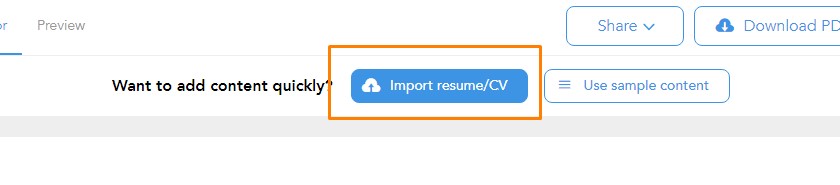
4. Edita el Currículum Online en la aplicación
La información de contacto, experiencia y formación se habrá importado. Revisa que todo sea correcto, y no aparezcan errores. En el ejemplo, la URL de LinkedIn aparece con unos parámetros de seguimiento de analítica web que tendría que eliminar para que quede más profesional. El motivo de que aparezcan, es mejorar la estadística de los clics en dicho enlace, pero lo cierto es que quita profesionalidad al currículum al no quedar esta URL limpia.
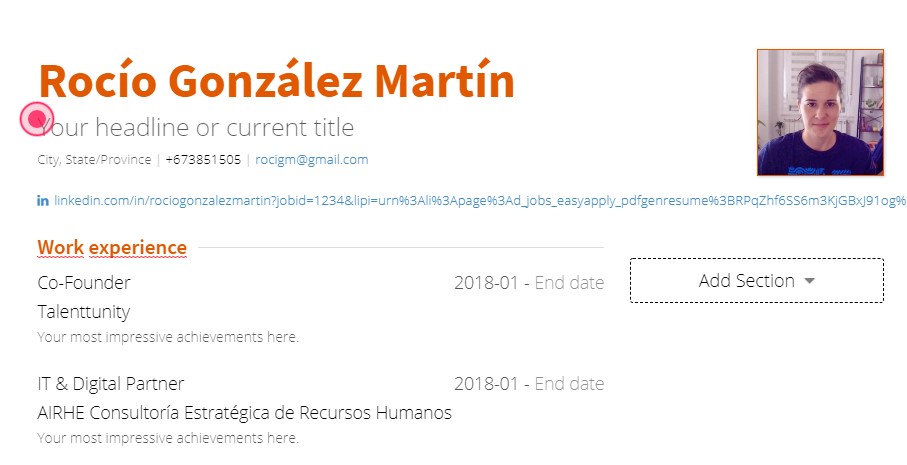
5. Descarga el PDF desde VisualCV
Para finalizar, puedes descargar el PDF haciendo clic en el botón de arriba. Si te convence el funcionamiento y la utilidad de esta herramienta, quizás te interese desbloquear alguna opción de pago o premium, para bajar el CV en formato editable o quitar la marca de agua.
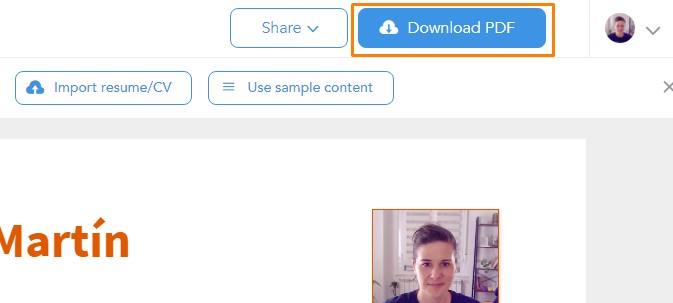
Si quieres hacerlo tú mismo...
Te puede interesar: 🆓 14 plantillas Gratis de Currículum para descargar